Biến máy ảnh kỹ thuật số thành máy scan
(Dân trí) - Ngoài chức năng chụp ảnh, liệu bạn có thể làm gì nữa với chiếc máy ảnh kỹ thuật số của mình? Với Snapter, bạn có thể biến chiếc máy ảnh của mình thành 1 chiếc máy Scan di động không hề thua kém các máy Scan chuyện dụng.
Nếu có 1 tài liệu hoặc 1 cuốn sách hay muốn chia sẻ cho mọi người, cách đơn giản nhất là bạn scan tài liệu hoặc cuốn sách đó và upload nó lên Internet để mọi người cùng xem. Tuy nhiên nếu không có máy Scan thì bạn sẽ không làm được.
Cách đơn giản hơn, đó là bạn sử dụng máy ảnh để chụp lại nội dung có bên trong quyển sách rồi gửi ảnh theo thứ tự từng trang sách cho người khác. Nhưng chụp ảnh trang sách thì hình ảnh không chỉ chứa nội dung cần thiết mà còn có thể có những chi tiết thừa, gây khó chịu cho người đọc. Vấn đề này có thể giải quyết dễ dàng bằng các chương trình chỉnh sửa ảnh, nhưng nếu bạn là một người không chuyên về các ứng dụng chỉnh sửa ảnh thì hãy để Snapter thực hiện công việc đó cho bạn.
Snapter là phần mềm cho phép bạn sử dụng máy ảnh kỹ thuật số như 1 máy scan di động. Với những hình ảnh bạn chụp được, Snapter sẽ tự động cắt xét, căn chỉnh hình ảnh để loại bỏ những chi tiết thừa và chỉ giữ lại những nội dung chính, biến bức ảnh bạn chụp trở nên giống như 1 văn bản được scan từ máy scan chuyên dụng.
Download bản dùng thử của chương trình tại đây. Bản dùng thử chỉ cho phép bạn sử dụng trong 15 ngày, sau đó, mỗi hình ảnh bạn chỉnh sửa từ Snapter sẽ bị đóng 1 dấu mờ lên trên, tuy nhiên điều này cũng không thực sự ảnh hưởng đến kết quả bạn.
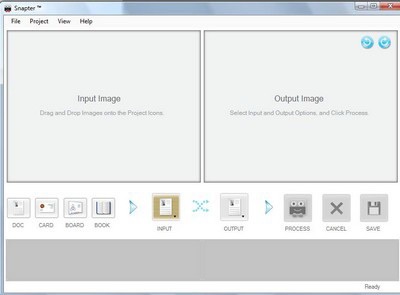
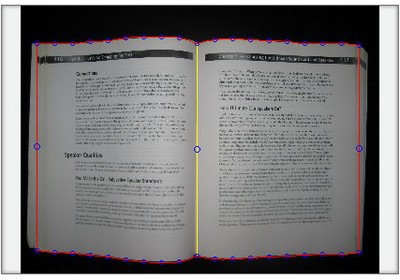
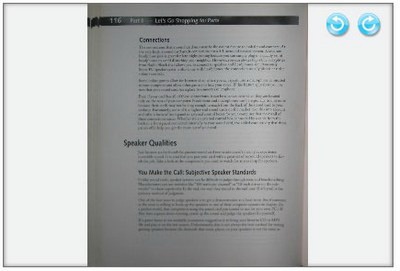
Lưu ý: Trong trường hợp bạn chụp từng trang sách (thay cả 2 trang đồng thời như ở trên), bạn lựa chọn kiểu DOC để nạp hình ảnh của trang sách vào Snapter.
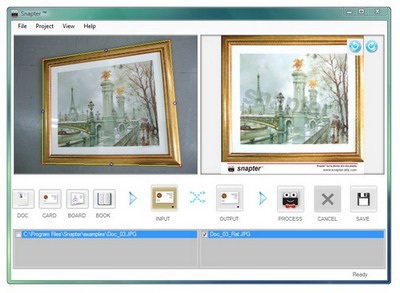
Như trên đã nói, phiên bản miễn phí chỉ cho phép bạn sử dụng trong 15 ngày trước khi “đóng dấu” của chương trình lên các hình ảnh, tuy nhiên, những “sản phẩm” tạo ra bởi Snapter không vì thế mà bị ảnh hưởng bởi chất lượng. Hy vọng, ngoài tính năng chụp ảnh thông thường, với Snapter, bây giờ máy ảnh của bạn đã có thêm 1 chức năng mới.
Phạm Thế Quang Huy










